Atualizado em July 2024: Pare de receber mensagens de erro que tornam seu sistema mais lento, utilizando nossa ferramenta de otimização. Faça o download agora neste link aqui.
- Faça o download e instale a ferramenta de reparo aqui..
- Deixe o software escanear seu computador.
- A ferramenta irá então reparar seu computador.
Desaparecendo Espaço em Disco é um cenário comum para a maioria dos usuários de computador, e é, portanto, imperativo que você limpe seu Espaço em Disco de tempos em tempos. A maioria de nós usa o built-in Disk Cleanup Tool ou algum limpador de arquivos de lixo livre para fazer o trabalho. Os usuários do Windows 10 têm outra opção, que é via
Windows 10 Definições
…Arkansas.
Tabela de Conteúdos
Limpar o disco rígido usando o Windows 10 Settings
Atualizado: julho 2024.
Recomendamos que você tente usar esta nova ferramenta. Ele corrige uma ampla gama de erros do computador, bem como proteger contra coisas como perda de arquivos, malware, falhas de hardware e otimiza o seu PC para o máximo desempenho. Ele corrigiu o nosso PC mais rápido do que fazer isso manualmente:
- Etapa 1: download da ferramenta do reparo & do optimizer do PC (Windows 10, 8, 7, XP, Vista - certificado ouro de Microsoft).
- Etapa 2: Clique em Iniciar Scan para encontrar problemas no registro do Windows que possam estar causando problemas no PC.
- Clique em Reparar tudo para corrigir todos os problemas
No menu Iniciar, abra o
Configurações
do seu Windows 10, selecione
Sistema
e depois clique em
Armazenamento
para abrir o seguinte painel.
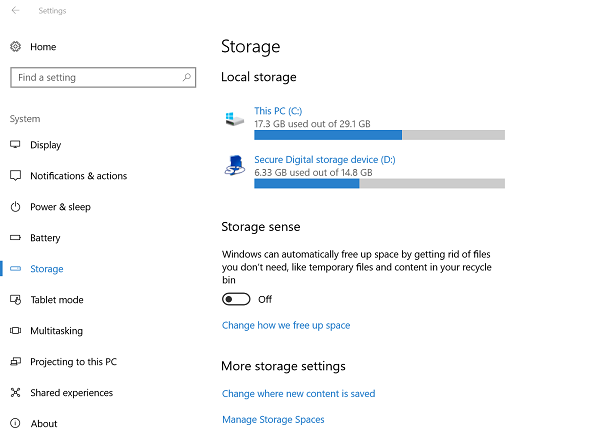
Aqui, em Local Storage, você verá suas unidades listadas junto com o espaço em disco que foi usado. Selecione a unidade que você gostaria de saber mais detalhes como a natureza dos arquivos armazenados e o espaço em disco que eles consomem.
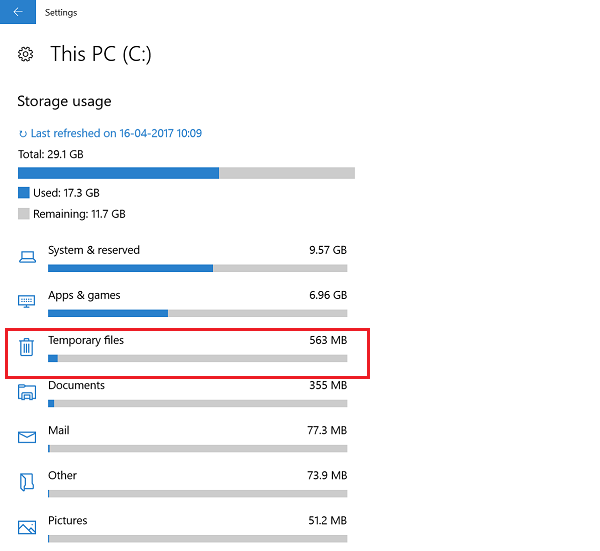
Clicking em qualquer item abrirá outro painel onde você verá um botão que permite gerenciar esse item e o espaço em disco que ele ocupa. Este post mostra mais detalhes sobre como gerenciar espaço em disco e armazenamento usando o Windows 10 Settings.
Para excluir os arquivos de lixo temporário, role para baixo até a opção Arquivos temporários e clique na opção. O seguinte painel será aberto.
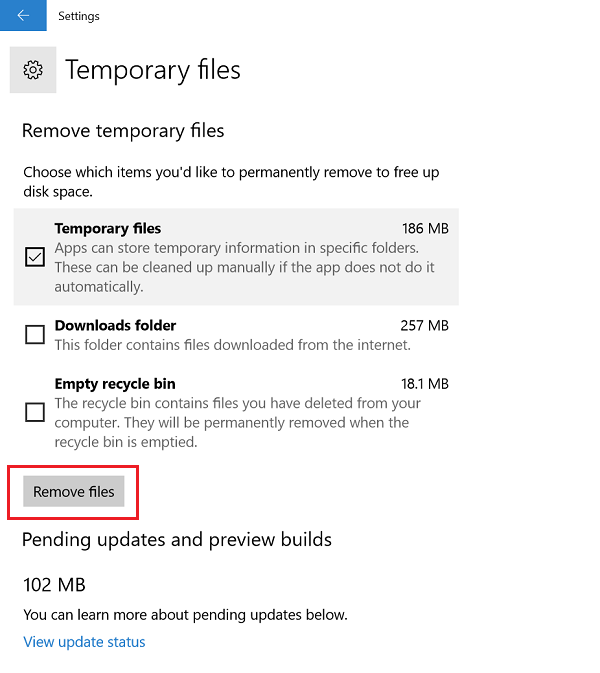
As opções disponíveis para remover quatro tipos diferentes de arquivos temporários serão listadas. Selecione Remover arquivos para limpar os arquivos indesejados. Dependendo do que estiver disponível para exclusão, você verá as seguintes opções para limpar quatro categorias de arquivos da sua unidade de disco:
- Arquivos Temporários
- Pasta de Downloads
- Lixeira vazia
- Versão anterior do Windows
Observe que a opção de limpar arquivos não aparecerá na tela do seu computador se não houver uma versão anterior do Windows no seu sistema.
Seleccione os ficheiros que pretende eliminar e, em seguida, prima o botão
Remover arquivos(Alaska)
botão.
É isso mesmo!
No painel de configurações de armazenamento, role para baixo um pouco e você verá um novo recurso
Storage Sense
que ajuda você a excluir arquivos indesejados no Windows 10 automaticamente.
RECOMENDADO: Clique aqui para solucionar erros do Windows e otimizar o desempenho do sistema
Vinicius se autodenomina um usuário apaixonado de Windows que adora resolver erros do Windows em particular e escrever sobre sistemas Microsoft em geral.
